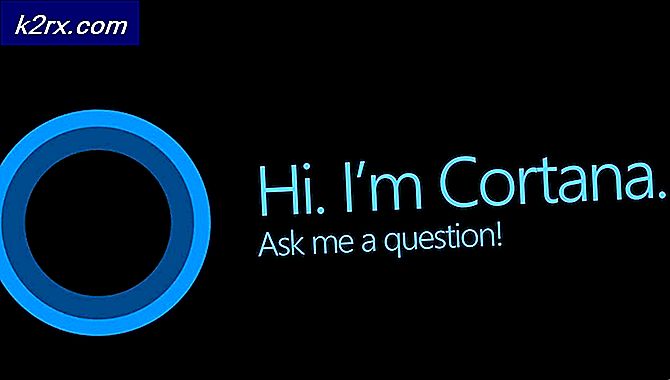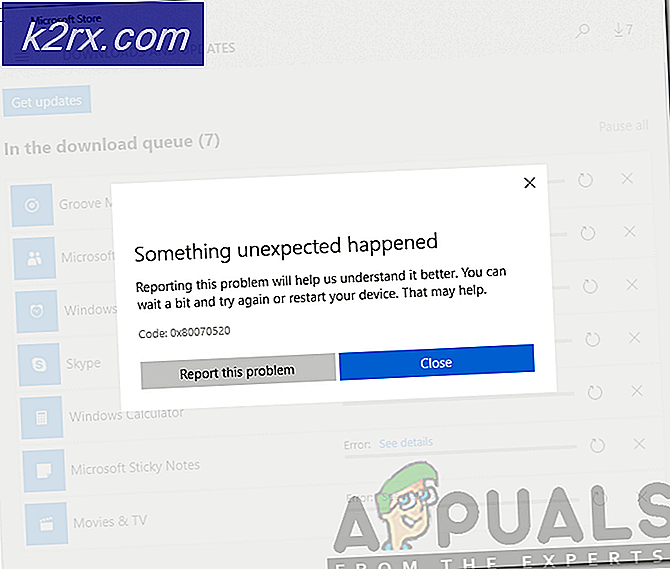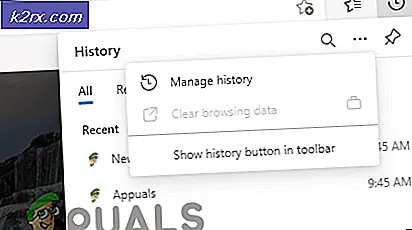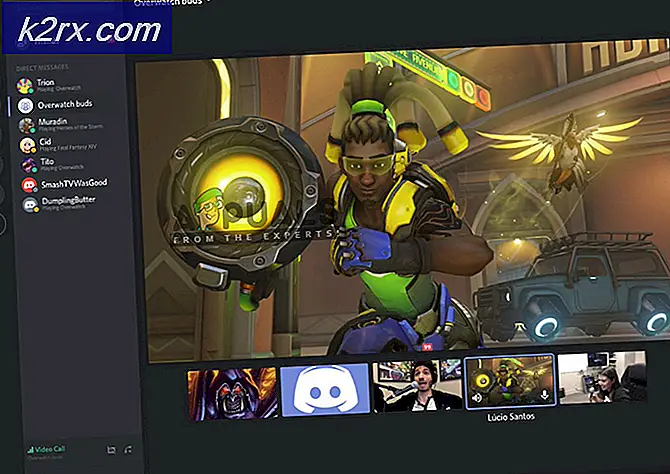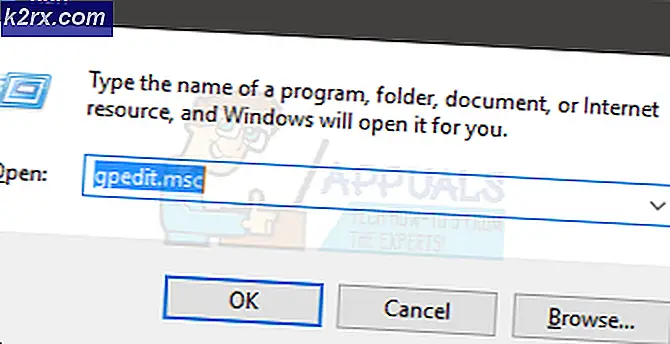Gewusst wie: Installieren Sie Remix OS auf dem PC
Remix OS ist eine neue Android für PC-Erfahrung, es ist auch angepasst, um Ihre PC-Erfahrung sehr einfach und produktiv zu machen, nutzt es Android 1, 6 Millionen Anwendungen und läuft erstaunlich schnell auf PCs. Es enthält Multiple-Window-Anwendungen für Multitasking, skalierbare Fenster und Funktionen zum Maximieren / Minimieren. Ein Windows-Startmenü und ein von Android ausgeliehenes Benachrichtigungsfeld. Es enthält auch Windows-Rechtsklick-Funktion, Verknüpfungen und Taskleiste und ist kompatibel mit Microsoft Office-Anwendungen! Es wurde gerade für die Öffentlichkeit freigegeben und Sie können es herunterladen und es kostenlos ausprobieren!
Dieses Handbuch behandelt zwei Methoden zur Installation von Remix OS auf Ihrem PC. Die erste Methode wird Ihnen zeigen, wie Sie es auf einem externen USB-Laufwerk installieren, und die zweite Methode wird Ihnen zeigen, wie Sie es auf Ihrem PC installieren und es mit Ihren Fenstern booten (das bedeutet, dass Sie während der Inbetriebnahme sind) Wählen Sie, ob Sie auf Windows oder Remix OS zugreifen möchten.
USB-Methode
Damit diese Methode funktioniert, verwenden Sie einen externen USB-Stick. Dies sollte ein USB 3.0 mit mindestens 8 GB sein.
Laden Sie zuerst die Remix OS-Daten von hier und den USB-Installer von hier herunter.
Schließen Sie den USB an Ihren Laptop an, stellen Sie sicher, dass Sie ein Backup von dem, was darin ist, machen, weil wir es formatieren werden, klicken Sie mit der rechten Maustaste auf den USB und wählen Sie Format.
Und legen Sie den Dateisystemtyp auf FAT32 fest . Suchen Sie dann nach dem Startmenüschlüssel, indem Sie zu Google gehen und hier nach der Startmenü-Taste suchen.
Gehen Sie zurück zu dem Ordner, in den Sie das System-Image und das USB-Installationsprogramm heruntergeladen haben, extrahieren Sie die OS-Zip-Datei mit winrar oder einem anderen Programm, sobald Sie eine ISO- Datei sehen, öffnen Sie das USB- Installationsprogramm und klicken Sie auf Durchsuchen, wählen Sie die ISO- Datei und den USB, den Sie gerade formatiert haben, und klicken Sie auf OK
Lassen Sie den Vorgang für einige Minuten abgeschlossen und drücken Sie dann auf Jetzt neustarten .
Während des Bootens klicken Sie auf die Tastenkombination des Bootmenüs, das Sie zuvor in Google gesucht haben, und nachdem Sie das Bootmenü aufgerufen haben, verwenden Sie Ihre Tastatur, um den USB zu wählen, den Sie gerade geflasht haben. Sie sehen einen blauen Bildschirm mit zwei Auswahlmöglichkeiten Gastmodus und Bewohnermodus . Kurz gesagt, der Resident- Modus speichert alle Daten, die Sie mit Remix OS herunterladen, alle Anwendungen, die Sie installieren und was sonst noch. Der Gastmodus löscht alle Benutzerdaten, wenn die Sitzung beendet ist.
Hinweis: Wenn das BIOS nicht gestartet wurde, müssen Sie den BIOS-Bootmodus ändern. Suchen Sie den BIOS-Bootmodus auf Google Legacy ändern und folgen Sie den Anweisungen.
Wählen Sie, was Ihnen passt und drücken Sie darauf, der erste Bootvorgang kann eine Weile dauern, aber sobald Sie fertig sind, werden Sie das Remix-OS-Logo sehen und Sie werden den Initialisierungsprozess durchführen.
Dualboot-Methode
Wir müssen eine kleine Partition erstellen, auf der das Remix-Betriebssystem installiert werden kann. Ich werde eine Anwendung mit dem Namen minitool Partition Wizard verwenden, die Sie hier herunterladen können. Sobald Sie die Anwendung heruntergeladen haben, klicken Sie auf eine beliebige Partition etwas freien Speicherplatz (16 GB oder mehr), klicken Sie im Menü auf der linken Seite auf Partition teilen und verwenden Sie den Schieberegler, um die neue Partition auf 16 GB zu setzen, klicken Sie auf OK, dann klicken Sie oben links auf Übernehmen und starten Sie falls nötig neu. Wenn Sie neu starten, sehen Sie eine neue Partition, die wir in Arbeitsplatz verwenden werden.
PRO TIPP: Wenn das Problem bei Ihrem Computer oder Laptop / Notebook auftritt, sollten Sie versuchen, die Reimage Plus Software zu verwenden, die die Repositories durchsuchen und beschädigte und fehlende Dateien ersetzen kann. Dies funktioniert in den meisten Fällen, in denen das Problem aufgrund einer Systembeschädigung auftritt. Sie können Reimage Plus herunterladen, indem Sie hier klickenAls nächstes müssen Sie feststellen, ob Ihr BIOS- Modus Legacy oder UEFI ist, gehen Sie zu Ihrem Startmenü und suchen Sie nach run, geben Sie msinfo32 ein und klicken Sie dann auf System Summary und suchen Sie nach der Option BIOS Mode . Sie werden feststellen, dass es entweder UEFI oder Legacy ist, beachten Sie, was es ist, weil wir es später brauchen werden.
Hinweis: Wenn Ihr Modus UEFI ist, müssen Sie möglicherweise den sicheren Start deaktivieren. Folgen Sie dazu den offiziellen Anleitungen von Microsoft
Laden Sie nun das Remix-Betriebssystem von hier herunter (basierend auf Ihrem BIOS-Typ), das Android-Installationsprogramm von hier aus für den Legacy-Modus und hier für den UEFI-Modus, das Android ISO von hier und die 7zip-Software von hier.
Installieren Sie das 7zip-Programm und verwenden Sie es, um die ISO-Datei des Remix-Betriebssystems zu extrahieren, führen Sie die EXE-Datei des android-Installationsprogramms aus, und Sie werden aufgefordert, Android Image, Target Drive und Data Size auszuwählen. Wählen Sie das Android ISO als Image (nicht das Remix-Betriebssystem) und die neue Partition als Ziellaufwerk und 8 GB als Datengröße und klicken Sie dann auf Installieren . Warten Sie, bis die Installation in einigen Minuten abgeschlossen ist. Klicken Sie dann auf OK und öffnen Sie die Partition.
Löschen Sie auf der Partition Access System dann die Datei system.sfs und gehen Sie zurück zu dem Ordner, in den Sie die Remix OS ISO-Datei extrahiert haben, kopieren Sie kernel, system.img, initrd.img und ramdisk.img und fügen Sie sie in den Ordner Android OS ein ( auf der Partition), während Sie einfügen, werden Sie aufgefordert, Ersetzen oder Überspringen, wählen Sie Ersetzen .
Laden Sie diese Datei nun herunter und platzieren Sie sie auf Ihrem Desktop, klicken Sie mit der rechten Maustaste darauf und drücken Sie Eigenschaften und befolgen Sie diese Anweisungen sorgfältig.
Im Suchmenü geben Sie cmd ein und führen es als Administrator aus . Sie sehen einen Befehls-Port, wo Sie diese der Reihe nach eingeben müssen.
Mountvol B: / s
Drücken Sie dann die Eingabetaste
B:
Drücken Sie dann die Eingabetaste
Cd Efi \ Android
Drücken Sie dann die Eingabetaste
Kopieren Sie den Speicherort der grub.cfg grub.cfg
Der Standort sollte sein
C: \ Benutzer \ IHR NUTZERNAME \ Desktop
Und drücke Enter. Es fragt Sie ja, nein oder Abbrechen Typ JA und drücken Sie die Eingabetaste, wenn Sie fertig Computer neu starten.
Beim Neustart zeigt der Computer ein Menü an, welches Betriebssystem Sie auswählen möchten.
Wählen Sie Standard ändern oder Andere Optionen.
Wählen Sie dann Weitere Optionen
Klicken Sie dann auf Ein Gerät verwenden
Und zuletzt wählen Sie Android OS aus den Optionen. Es sollte direkt in Remix OS booten.
PRO TIPP: Wenn das Problem bei Ihrem Computer oder Laptop / Notebook auftritt, sollten Sie versuchen, die Reimage Plus Software zu verwenden, die die Repositories durchsuchen und beschädigte und fehlende Dateien ersetzen kann. Dies funktioniert in den meisten Fällen, in denen das Problem aufgrund einer Systembeschädigung auftritt. Sie können Reimage Plus herunterladen, indem Sie hier klicken